ผู้เขียน:
Monica Porter
วันที่สร้าง:
22 มีนาคม 2021
วันที่อัปเดต:
1 กรกฎาคม 2024

เนื้อหา
หลายคนเลือกใช้ไฟล์ PDF เพื่อใช้ประโยชน์จากการปกป้องเนื้อหาต้นฉบับของเอกสารอย่างไรก็ตามสิ่งนี้ทำให้การแยกไฟล์ PDF ยากกว่ารูปแบบอื่นเล็กน้อย ด้วย Adobe Acrobat คุณสามารถใช้คุณสมบัติแยกเอกสารในตัวเพื่อแยกไฟล์ แต่ถ้าคุณไม่ต้องการเสียเงินไปกับ Acrobat คุณยังสามารถบรรลุเป้าหมายนี้ได้ด้วยทางเลือกอื่น ๆ ฟรีอีกมากมาย
ขั้นตอน
วิธีที่ 1 จาก 5: Google Chrome
เปิดไฟล์ PDF ใน Google Chrome วิธีที่ง่ายที่สุดในการแยกไฟล์ PDF คือลากลงในหน้าต่าง Chrome ที่เปิดอยู่
- คุณยังสามารถคลิกขวาที่ไฟล์ PDF เลือก "เปิดด้วย" จากนั้นเลือก Google Chrome จากรายการโปรแกรมที่มี
- หาก PDF ไม่เปิดขึ้นใน Chrome ให้พิมพ์ chrome: // ปลั๊กอิน / ไปที่แถบที่อยู่ของ Chrome แล้วคลิกลิงก์ "เปิดใช้งาน" ใต้ "Chrome PDF Viewer"

คลิกปุ่ม "พิมพ์" ปุ่มนี้อยู่ในแถวตัวเลือกที่ปรากฏขึ้นเมื่อคุณเลื่อนเมาส์ไปที่มุมขวาล่างของหน้าต่าง Chrome
คลิกปุ่มเปลี่ยน ... (Variable) อยู่ใต้เครื่องพิมพ์ของคุณ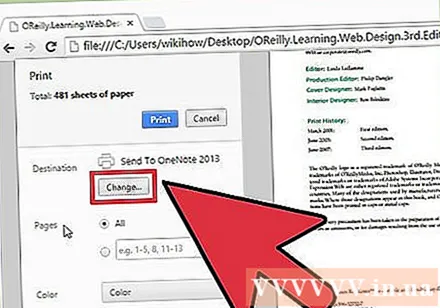

เลือก "บันทึกเป็น PDF" ในส่วน "ปลายทางในพื้นที่"
นำเข้าส่วนของหน้าที่คุณต้องการแยกเป็นเอกสารใหม่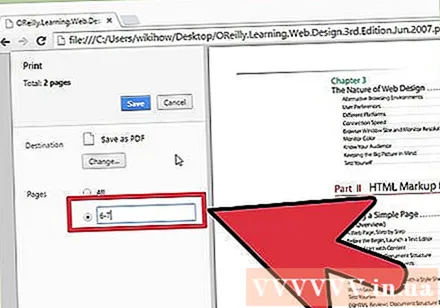
- สมมติว่าคุณต้องการแบ่งไฟล์ PDF 10 หน้าออกเป็นสองไฟล์ไฟล์แรกมี 7 หน้าแรกและไฟล์ต่อไปนี้มี 3 เพจที่เหลือ ในส่วนหน้าคุณจะต้องป้อน "1-7" เพื่อสร้างไฟล์แรก จากนั้นทำขั้นตอนนี้ซ้ำเพื่อสร้างเอกสารที่สอง
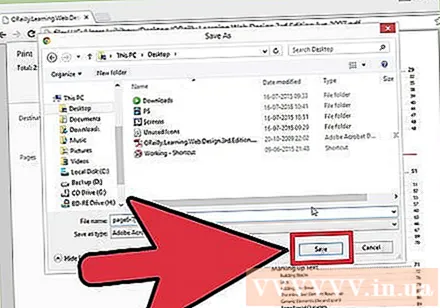
คลิก "บันทึก" และตั้งชื่อเอกสาร คุณยังสามารถเลือกตำแหน่งที่จะบันทึกเอกสารนี้ได้
ทำซ้ำขั้นตอนข้างต้นเพื่อสร้างเอกสารที่เหลือ วิธีนี้ช่วยให้คุณสามารถสร้างเอกสารใหม่สอง (หรือมากกว่า) จากต้นฉบับได้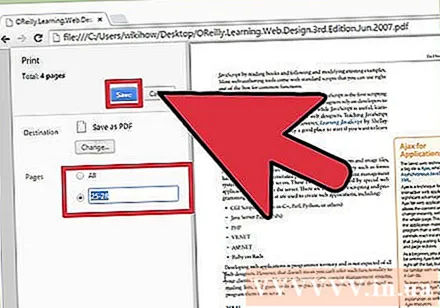
- สมมติว่าเป็นครั้งแรกที่คุณสร้างเอกสารใหม่ความยาว 7 หน้าและตอนนี้คุณต้องการสร้างเอกสารอีก 3 หน้ายาว คุณจะเปิดต้นฉบับขึ้นมาใหม่เลื่อนดูตัวเลือกการพิมพ์และตั้งค่า "8-10" เป็นส่วนของหน้าที่จะพิมพ์ ตอนนี้คุณควรมีเอกสารใหม่สองชุด: เอกสารที่มี 7 หน้าแรกและเอกสารที่มี 3 หน้าสุดท้ายของต้นฉบับ
วิธีที่ 2 จาก 5: PDFSplit! (ออนไลน์)
เพื่อเข้าสู่.โดยใช้เบราว์เซอร์ของคุณ มีเครื่องมือแยก PDF อยู่ไม่กี่ตัว แต่อาจกล่าวได้ว่านี่เป็นหนึ่งในไซต์ที่น่าเชื่อถือและใช้กันอย่างแพร่หลาย
- หากคุณจะเก็บเอกสารของคุณไว้เป็นความลับหรือเป็นส่วนตัวให้คลิกที่ลิงค์ "การเชื่อมต่อที่ปลอดภัย" ในหน้าหลัก
- หากเอกสารมีความละเอียดอ่อนมากให้ลองใช้วิธีออฟไลน์วิธีใดวิธีหนึ่งที่ระบุไว้ในบทความนี้
ลาก PDF ที่คุณต้องการแยกลงในช่อง "วางไฟล์ที่นี่" หากไม่ได้ผลคุณสามารถคลิกลิงก์ "My Computer" และเรียกดูเอกสารในคอมพิวเตอร์ของคุณ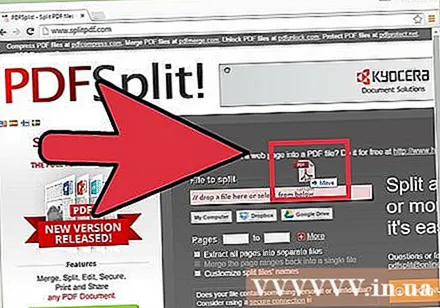
- คุณยังสามารถแยกเอกสาร PDF ที่เก็บไว้ในบัญชี Dropbox และ Google Drive ของคุณ
เข้าสู่ส่วนของหน้าที่คุณต้องการแยกเป็นเอกสารแรก
- สมมติว่าคุณต้องการแบ่งเอกสาร PDF 12 หน้าออกเป็นสองหน้าเอกสารแรกมี 5 หน้าแรกและเอกสารต่อไปนี้มี 7 หน้าที่เหลือ ในส่วน Pages คุณจะป้อน "1 ถึง 5" (1 ถึง 5) เพื่อสร้างเอกสารแรก
คลิกลิงก์ "เพิ่มเติม" เพื่อสร้างเอกสารที่สอง ลิงก์นี้ช่วยให้คุณแบ่งเอกสารออกเป็นสองชุดได้อย่างรวดเร็วโดยไม่ต้องทำซ้ำขั้นตอนทั้งหมด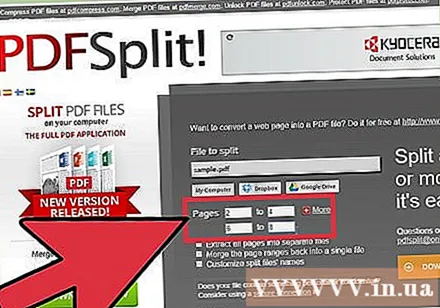
- ตัวอย่างเช่นหลังจากป้อน "1 ถึง 7" (1 ถึง 7) ในบรรทัดแรกคุณสามารถป้อน "8 ถึง 12" (8 ถึง 12) ในบรรทัดที่สองได้ หลังจากที่คุณยืนยันแล้วเอกสารใหม่สองชุดจะถูกสร้างขึ้นพร้อมกัน
เลือกช่อง "กำหนดชื่อไฟล์แยก" ตัวเลือกนี้ช่วยให้คุณป้อนชื่อที่กำหนดเองสำหรับเอกสารที่แยกใหม่แต่ละชุด
เมื่อพอใจแล้วให้คลิกปุ่มแยก! (ถ้วย). เอกสารใหม่จะถูกดาวน์โหลดเป็นไฟล์ ZIP โดยอัตโนมัติ ไฟล์ ZIP นี้มีเอกสารทั้งหมดที่คุณเพิ่งสร้างขึ้น
- ดับเบิลคลิกไฟล์ ZIP ด้านบนเพื่อดูเอกสาร
วิธีที่ 3 จาก 5: ดูตัวอย่าง (OS X)
เปิดไฟล์ PDF ใน Preview โปรแกรม Preview ที่ติดตั้งมาให้ใน Mac ทุกเครื่องสามารถจัดการงานพื้นฐานได้มากมายโดยไม่ต้องใช้ซอฟต์แวร์เพิ่มเติม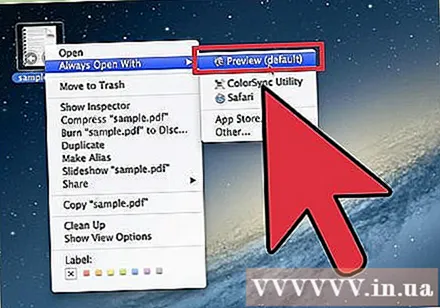
- หาก Preview ไม่ใช่โปรแกรมดู PDF เริ่มต้นให้คลิกขวาที่ไฟล์ที่คุณต้องการแยกและเลือก "Open with" → "Preview"
- การทำงานกับ Preview ใช้เวลานานกว่าการใช้เครื่องมือออนไลน์หรือ Google Chrome เล็กน้อย หากคุณกำลังรีบคุณควรพิจารณาใช้หนึ่งในวิธีต่อไปนี้
คลิกเมนู "View" และเลือก "Thumbnails" รายชื่อเพจทั้งหมดที่อยู่ในเอกสาร PDF จะแสดงขึ้น
ลากแต่ละหน้าที่คุณต้องการแยกหน้าจอ จากนั้นไฟล์ PDF ใหม่ที่มีเฉพาะเพจนั้นจะถูกสร้างขึ้น ทำเช่นนี้กับหน้าที่คุณต้องการแยกเป็นไฟล์ใหม่
- สมมติว่าคุณต้องการสร้างไฟล์ใหม่โดยใช้ 4 หน้าแรกของเอกสาร PDF 8 หน้า ณ จุดนี้คุณจะลากหน้าจาก 1 ถึง 4 ไปยังหน้าจอ
เปิดหน้าแรกของไฟล์ PDF ใหม่ด้วย Preview ตอนนี้คุณมีแต่ละหน้าแล้วคุณต้องรวมเข้ากับเอกสาร PDF ใหม่
- เมื่อเปิดเอกสาร PDF ตรวจสอบให้แน่ใจว่าภาพขนาดย่อเปิดอยู่
ลากแต่ละหน้าลงในมุมมองตัวอย่างตามลำดับที่คุณต้องการในเอกสารใหม่ ลากแต่ละหน้าจากหน้าจอไปยังกรอบตัวอย่าง คุณสามารถสลับตำแหน่งเพื่อจัดเรียงตามลำดับที่ต้องการ
คลิก "ไฟล์" → "บันทึก" เพื่อบันทึกไฟล์ที่ผสานใหม่เป็น PDF ไฟล์ใหม่จะมีหน้าแต่ละหน้าที่คุณแยกออกจากเอกสารต้นฉบับ โฆษณา
วิธีที่ 4 จาก 5: CutePDF (Windows)
ดาวน์โหลดซอฟต์แวร์ CutePDF ซึ่งแตกต่างจาก OS X ตรงที่ Windows ไม่มีซอฟต์แวร์สำหรับปรับไฟล์ PDF CutePDF เป็นโปรแกรมฟรีที่ช่วยให้คุณสามารถแยกไฟล์ PDF จากโปรแกรมใด ๆ ที่สามารถเปิดเอกสาร PDF ได้อย่างง่ายดาย
- ไปที่และคลิกทั้ง "ดาวน์โหลดฟรี" และ "ตัวแปลงฟรี"
- หากคุณต้องการแยกไฟล์เพียงไฟล์เดียวคุณควรใช้ Google Chrome หรือเครื่องมือแยกไฟล์ออนไลน์ซึ่งจะเร็วกว่า วิธีนี้ดีกว่าเมื่อคุณมีไฟล์จำนวนมากที่จะแยก
วิ่ง "CuteWriter.exe" เพื่อติดตั้งซอฟต์แวร์ CutePDF เช่นเดียวกับโปรแกรมซอฟต์แวร์ฟรีอื่น ๆ CuteWriter จะพยายามติดตั้งแอดแวร์ระหว่างการติดตั้ง คลิกปุ่มยกเลิกที่หน้าจอข้อเสนอด้านบนและคลิกลิงก์ "ข้ามสิ่งนี้และที่เหลือทั้งหมด"
เรียกใช้โปรแกรม "converter.exe" เพื่อติดตั้งไฟล์ที่จำเป็นสำหรับ CutePDF คลิกปุ่มตั้งค่าสำหรับการติดตั้งอัตโนมัติ ไม่เหมือนกับ "CuteWriter.exe" ในขั้นตอนนี้คุณไม่จำเป็นต้องกังวลกับแอดแวร์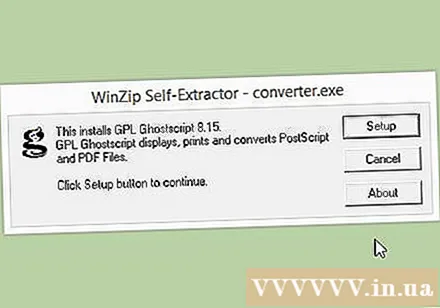
เปิดไฟล์ PDF ที่คุณต้องการแยก CutePDF ใช้งานได้กับซอฟต์แวร์ใด ๆ คุณสามารถเปิด PDF ใน Adobe Reader หรือเว็บเบราว์เซอร์ได้ตามต้องการ
เปิดเมนูพิมพ์ โดยปกติคุณสามารถเลือก "ไฟล์" → "พิมพ์" หรือคลิก Ctrl+ป.
เลือก "CutePDF Writer" จากรายการเครื่องพิมพ์ที่มี CutePDF ทำหน้าที่เหมือนเครื่องพิมพ์เสมือนและสร้างไฟล์ PDF แทนการพิมพ์จริง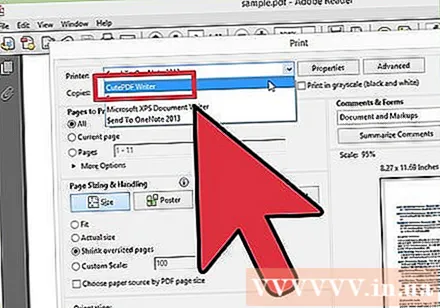
นำเข้าส่วนของหน้าที่คุณต้องการแยกเป็นเอกสารใหม่ สิ่งนี้จะสร้างเอกสารใหม่จากหน้าที่คุณเลือก
กดปุ่ม .พิมพ์ เพื่อบันทึกไฟล์ใหม่ คุณจะถูกขอให้ตั้งชื่อและเลือกตำแหน่งที่จะบันทึกไฟล์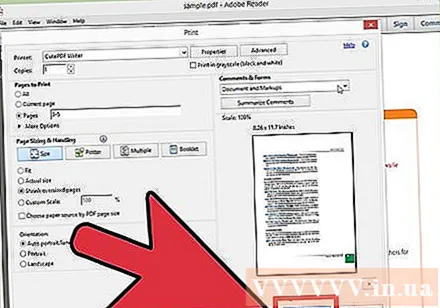
- ทำซ้ำขั้นตอนข้างต้นหากคุณต้องการแยกต้นฉบับออกเป็นเอกสารใหม่หลายชุด
วิธีที่ 5 จาก 5: Adobe Acrobat
เปิดเอกสาร PDF ที่คุณต้องการแยกใน Adobe Acrobat หากคุณมี Adobe Acrobat เวอร์ชันชำระเงินคุณสามารถใช้เพื่อแยกไฟล์ PDF ได้ สิ่งนี้ไม่สามารถทำได้ด้วย Adobe Reader ฟรี ดังนั้นหากคุณมีเพียงเวอร์ชันนี้คุณจะต้องใช้วิธีการอื่น
คลิกปุ่ม "Tools" ทางด้านซ้ายของหน้าต่าง แผงเครื่องมือจะเปิดขึ้น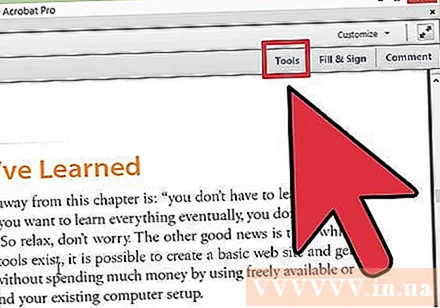
ขยายส่วน "เพจ" ของแผงนี้
คลิกปุ่ม "แยกเอกสาร"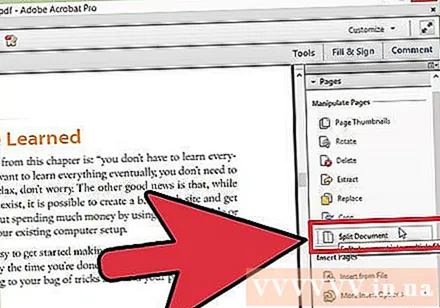
กำหนดหมายเลขหน้าที่ต้องการของไฟล์ใหม่แต่ละไฟล์ Acrobat ช่วยให้คุณสามารถแยกเอกสารตามจำนวนหน้าที่กำหนดไว้ล่วงหน้า ตัวอย่างเช่นเมื่อคุณตั้งค่า 3 เป็นจำนวนหน้าสูงสุดเอกสารจะถูกแบ่งออกเป็นไฟล์แยกกันโดยแต่ละหน้าจะมี 3 หน้า
- คุณยังสามารถเลือกแบ่งตามเครื่องหมายหรือขนาดสูงสุดของไฟล์ได้
คลิกปุ่มตัวเลือกเอาต์พุต (ตัวเลือกเอาต์พุต) เพื่อเลือกตำแหน่งที่จะบันทึกไฟล์ใหม่ คุณสามารถบันทึกเอกสารในโฟลเดอร์เดียวกับไฟล์ต้นฉบับหรือเลือกโฟลเดอร์ใหม่ คุณยังสามารถตั้งชื่อไฟล์ใหม่
กด.ตกลง เพื่อแยกไฟล์ ไฟล์ใหม่จะถูกบันทึกในโฟลเดอร์ที่เลือกในขั้นตอนข้างต้น โฆษณา



